3 Indrukwekkende MP4 naar XVID-converters: hun aanbiedingen, functies en functies evalueren [2024]
Wilt u uw MP4-videobestanden omzetten in een formaat dat video's van hoge kwaliteit kan comprimeren zonder kwaliteitsverlies? U moet uw MP4-bestanden converteren naar XVID-indeling als dat een ja is. Voortaan laat deze artikelrecensie u kennismaken met de drie bekwame MP4 naar XviD-converters. Daarnaast zul je ook de efficiëntie van Tipard Video Converter Ultimate tegenkomen, die je video's in bijna alle populaire formaten kan veranderen. Bovendien biedt het u ook eenvoudige stappen om MP4 naar XVID te converteren met behulp van Tipard Video Converter Ultimate.
Voor aanvullende informatie zoekt dit artikel ook nog twee MP4 naar XviD-converters die gratis onlinediensten kunnen gebruiken en aanbieden. Daarom willen we graag dat u in contact blijft omdat dit stuk nuttig is.
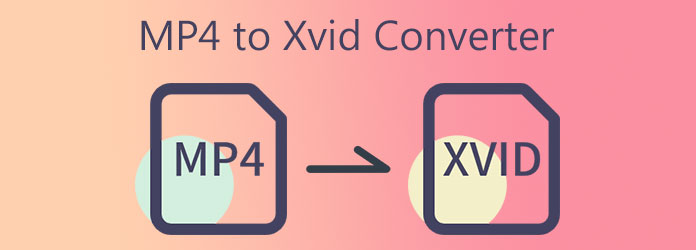
Deel 1. Top 3 MP4 naar Xvid-converters
1. Tipard Video Converter Ultimate
Uw eerste keuze is Tipard Video Converter Ultimate. Met deze ultieme video-omzetter kun je MP4 naar XviD converteren. Het goede aan deze software is dat het een gratis downloadversie biedt die op Windows- en Mac-computers kan werken. Het ondersteunt meer dan 1000 bestandsindelingen waarmee u uw videobestanden kunt converteren om elk apparaat en besturingssysteem te ondersteunen. Er zijn videoconverters op de markt die geen bewerkingsfuncties bieden, maar Tipard Video Converter Ultimate niet. Zo kunt u uw video- en filmclips verbeteren en bewerken voordat u ze converteert. U kunt uw video's bijsnijden, roteren, splitsen, filters en watermerken toevoegen en omdraaien. Bovendien beschikt het over een Video Enhancer die de videoresolutie kan opwaarderen, het trillen van video's kan verminderen, videoruis kan verwijderen en de helderheid en het contrast van uw video's kan optimaliseren.
Dit bericht presenteert je ook zijn geweldige functies om de efficiëntie van de Tipard Video Converter Ultimate te zien. Daarnaast zal het u door het proces leiden van het converteren van MP4 naar XviD met behulp van dit programma.
Uitstekende kenmerken van de Tipard Video Converter Ultimate:
- 1. Het heeft een intuïtieve en duidelijke interface.
- 2. Het biedt een gratis downloadversie.
- 3. De software biedt premium-versies.
- 4. Het heeft een GPU-versnelling.
- 5. Het is vrij van virussen en malware.
- 6. Het kan videobestanden converteren met een 70X hogere conversiesnelheid.
- 7. Hiermee kunt u uw muziekvideo's maken met veel thema's.
- 8. Hiermee kunt u 3D- en GIF-bestanden maken.
- 9. Het heeft een Preview-functie.
Hoe MP4 naar XviD te converteren in Tipard Video Converter
Stap 1Klikt u op de Download knop geschikt voor uw computer om Tipard Video Converter Ultimate te krijgen. U kunt dus de Windows- of Mac-versie selecteren. Installeer en open vervolgens de software en klik op de omvormer gereedschap.

Stap 2Na het selecteren van de omvormer tool, verschijnt er een nieuw scherm. Klik op de + symbool in het midden van de interface om een MP4-videobestand toe te voegen. U kunt ook veel bestanden uploaden die u wilt converteren.

Stap 3Bij het uploaden van videobestanden kunt u verschillende videoformaten kiezen nadat u op de Output Setting naast de video-uitgang. Daarna merk je een zoekbalk onder de keuzes om snel het gewenste bestandsformaat te krijgen.

Stap 4Dit programma ondersteunt vele formaten, je kunt zelfs converteren DAV naar MP4 gemakkelijk. Wanneer u op de Zoekvaktype XviD en selecteer het om wijzigingen toe te passen.

Stap 5Concluderend, na het uitvoeren van alle bovenstaande stappen, kunt u nu een bestandslocatie kiezen voor het nieuwe videobestand. Ga naar de Opslaan in sectie om een bestandslocatie te selecteren. Klik daarna op de Alles omzetten knop onder het scherm om het conversieproces te starten.

U kunt deze manier ook gebruiken om te converteren MP4 naar MOV, MP4 naar MP3En nog veel meer.
2. Freemake Video Converter
De tweede optie is Freemake Video Converter. Deze software is 100% gratis en kan MP4 naar XviD converteren. Bovendien kan het uw video's ook wijzigen in populaire formaten zoals MP4, AVI, WMV, MKV, MP3, 3GP, DVD, SWF, FLV, XviD, TS, DivX MTS en meer. In lijn hiermee kunt u ook videobestanden converteren die elk apparaat ondersteunen, zoals Apple iPhone, iPad, Sony PSP, Xbox, Samsung, Google Android en meer.
Voors:
- 1. Hiermee kunt u elk ondertiteltype aan uw videofilms toevoegen.
- 2. Het kan 4K- en full HD-video's ondersteunen.
- 3. Het kan dvd- of Blu-ray-bestanden rippen en branden.
nadelen:
- 1. De software buffert soms.
- 2. Het heeft slechts beperkte bewerkingsfuncties.
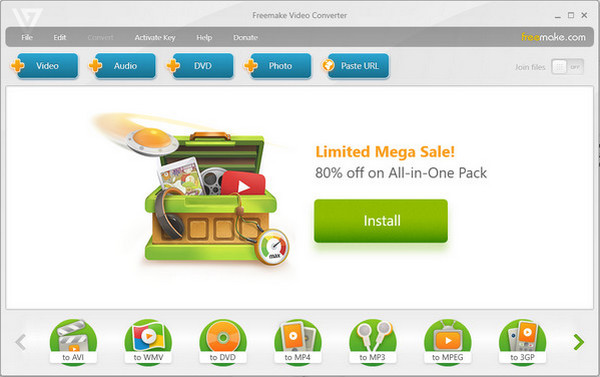
3. FreeConvert.com
FreeConvert is een andere uitstekende MP4 naar XviD-converter die gratis is en waarmee je via internet kunt converteren. Voor deze software hoeft u deze niet te downloaden en op uw computer te installeren. Zo kunt u een videoveld online naar een ander bestandsformaat converteren. Met de video-omzettersoftware kunt u ook meerdere bestanden tegelijk converteren. De snelheid van het conversieproces hangt echter af van het aantal bestanden dat u gaat uploaden.
Voors:
- 1. Het is gemakkelijk en veilig te gebruiken.
- 2. Het heeft een methode voor slepen en neerzetten.
- 3. Het ondersteunt bijna alle populaire formaten.
nadelen:
- 1. Het heeft een maximale bestandsgrootte van slechts 1 GB.
- 2. Het vereist een sterke internetverbinding.
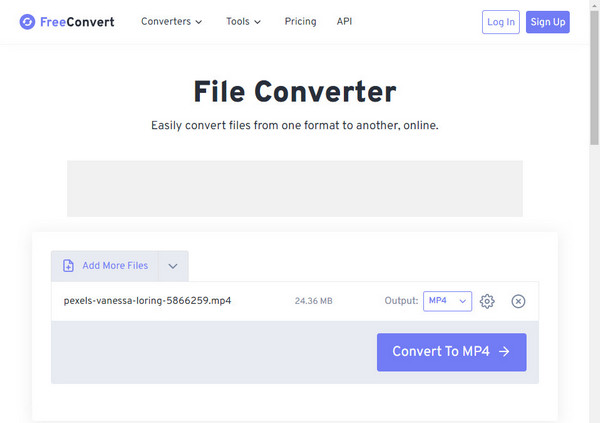
Deel 2. Vergelijking tussen de converters
| MP4 naar XviD-converters | Gebruiksgemak | Hulpmiddel voor videoverbetering | Meerdere videoconversie | Functies bewerken |
|---|---|---|---|---|
| Tipard Video Converter Ultimate | Super makkelijk |  |
 |
 |
| Freemake Video Converter | Eenvoudige |  |
 |
 |
| freeconvert.com | Eenvoudige |  |
 |
 |
Deel 3. Veelgestelde vragen over MP4 naar XviD-converters
Wat zijn de verschillen tussen MP4 en XviD?
MP4 is een multimediabestandscontainer die media-inhoud opslaat, zoals video's, audio en muziek, ondertitels, teksten en afbeeldingsbestanden. Aan de andere kant is XviD een videocodec die videobestanden kan comprimeren om hun bestandsgrootte te verkleinen.
Kan ik de XviD-codec gebruiken om filmbestanden te bekijken?
Ja, het is eenvoudig om de XviD-codec te gebruiken om filmbestanden af te spelen. Als gevolg hiervan kunt u vertrouwen op de ingebouwde VLC Media Player van uw pc omdat deze XviD-bestanden met XviD-codec ondersteunt.
Kan ik XviD-video's op Windows afspelen?
Ja, het is eenvoudig om de XviD-codec te gebruiken om filmbestanden af te spelen. Als gevolg hiervan kunt u vertrouwen op de ingebouwde VLC Media Player van uw pc omdat deze XviD-bestanden met XviD-codec ondersteunt.
Conclusie
Ten slotte gaan we er bij het lezen van deze artikelrecensie van uit dat u eindelijk de meest effectieve kunt kiezen MP4 naar XviD-converter. U kunt dus vertrouwen op Tipard Video Converter Ultimate omdat u hiermee uw MP4 naar XviD kunt wijzigen met 70x hogere snelheidsconversie. Het biedt ook een batchbestandsconversie waarmee je videobestanden kunt uploaden en ze allemaal tegelijk naar XviD kunt converteren zonder de hoge kwaliteit van je video's te verliezen. Volg de gegeven procedures zodat u deze software effectief kunt gebruiken.
Vergeet bovendien niet om deze informatie met andere mensen te delen om hen te helpen de beste MP4 naar XviD-converter te kiezen en de conversie met succes te realiseren. En als u ooit andere zorgen heeft, aarzel dan niet om contact met ons op te nemen, een bericht te sturen of een e-mail te sturen. We willen dat u weet dat we u graag willen helpen en uw zorgen willen wegnemen.







